آپ اپنے میک پر زوم میٹنگ میں شامل ہونے کی کوشش کر رہے ہیں ، لیکن کچھ غلط ہے۔ اس سے کوئی فرق نہیں پڑتا ہے کہ آپ کیا کرتے ہیں ، آپ کو اپنے دوستوں یا ساتھیوں کے ساتھ چیٹ کرنے میں دشواری ہوتی ہے۔ اس مضمون میں ، میں آپ کو سمجھاؤں گا زوم آپ کے میک پر کیوں کام نہیں کررہا ہے اور میں آپ کو دکھاؤں گا کس طرح مسئلہ کو حل کرنے کے لئے .
سیاق و سباق کی معلومات
یہ جاننا ضروری ہے کہ آپ کسی ویب براؤزر جیسے سفاری ، کروم ، یا فائر فاکس کا استعمال کرکے زوم میٹنگ میں شامل نہیں ہوسکتے ہیں۔ اس کے بجائے ، آپ کو زوم کلائنٹ ڈاؤن لوڈ کرنا پڑے گا۔
آئی پیڈ غیر فعال ہے اور آئی ٹیونز سے رابطہ نہیں کرے گا۔
کے پاس جاؤ زوم ڈاؤن لوڈ سینٹر اور نیلے رنگ کے بٹن پر کلکس کرتا ہے ڈاؤن لوڈ کریں کے تحت ملاقاتوں کے لئے زوم کلائنٹ .
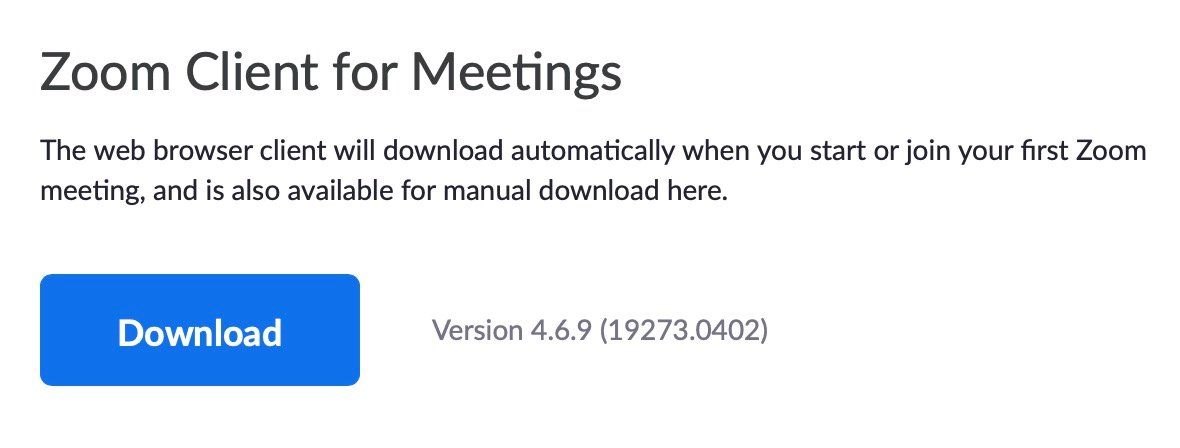
پھر کھولیں فائنڈر اور کلک کریں ڈاؤن لوڈ . انسٹالر شروع کرنے کے لئے Zoom.pkg پر ڈبل کلک کریں۔ زوم کلائنٹ کو انسٹال کرنے کے لئے اسکرین ہدایات پر عمل کریں۔
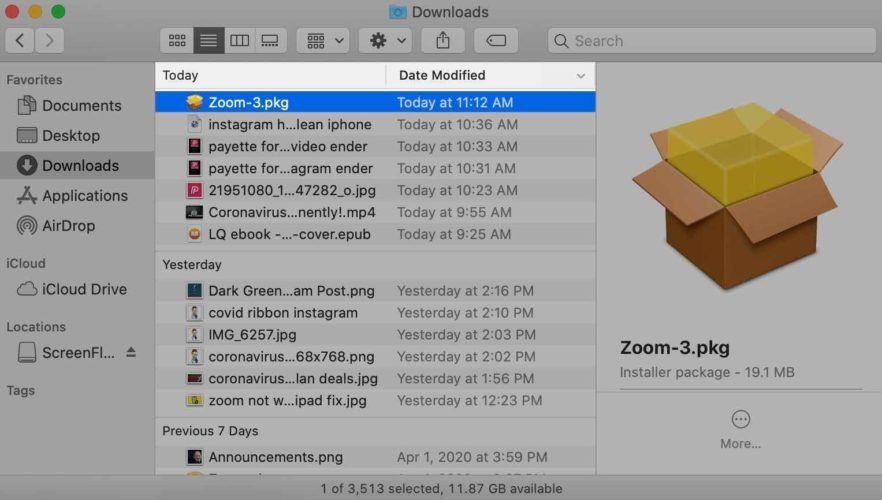
آپ لانچ پیڈ پر زوم کلائنٹ تلاش کریں گے۔ نام ہے zoom.us.
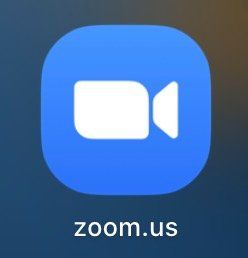
پر کلک کریں ایک میٹنگ میں شامل ہوں اور داخل کریں میٹنگ کی شناخت یا پھر ذاتی لنک کا نام زوم میٹنگ میں شامل ہونے کے لئے۔
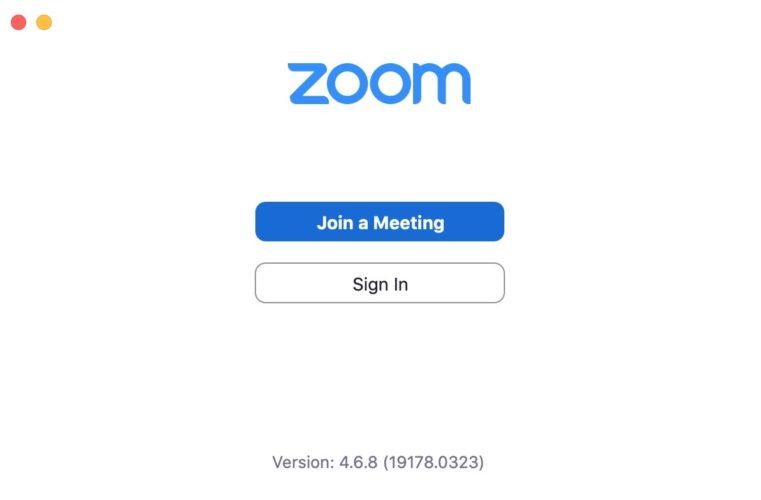
زوم اجازتیں مقرر کریں
زوم کو آپ کے کمپیوٹر پر کچھ کام کرنے کے ل to اجازت کی ضرورت ہے تاکہ آپ پلیٹ فارم سے بھر پور فائدہ اٹھاسکیں۔ اسکرین کے اوپری بائیں کونے میں ایپل آئیکن پر کلک کریں ، پھر کلک کریں سسٹم کی ترجیحات .
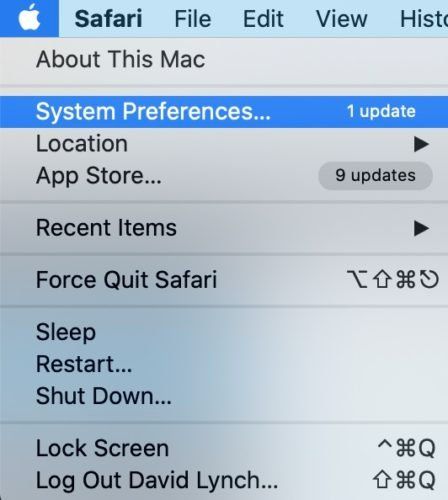
پھر کلک کریں سلامتی اور رازداری . گھر کے سائز کا آئکن تلاش کریں۔
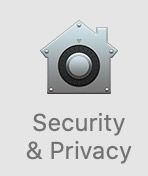
zoom.us کو درج ذیل تک رسائی فراہم کریں:
- کیمرہ : اس سے آپ کال کے دوران اپنا ویب کیم استعمال کرسکتے ہیں۔
- مائکروفون : جب آپ کال کے دوران بات کرتے ہیں تو یہ دوسروں کو بھی سننے دیتا ہے۔
- رسائ : یہ آپ کو کال کے دوران ریموٹ کنٹرول استعمال کرنے کی سہولت دیتا ہے۔
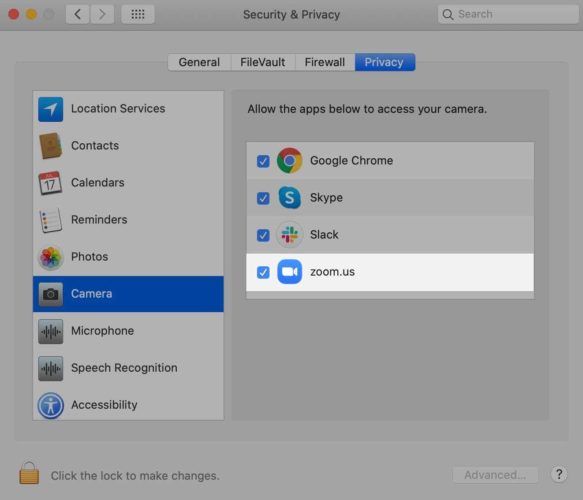
اگر آپ کا میک میکوس کاتالینا 10.15 چلا رہا ہے تو ، ہم آپ کو مشورہ دیتے ہیں کہ آپ ان افعال تک زوم ڈاٹ یو تک رسائی دیں۔
- فائلیں اور فولڈرز : آپ کو چیٹ میں فائلیں شیئر کرنے ، چیٹ سے فائلوں کو بچانے اور اپنے کمپیوٹر پر کال ریکارڈ کرنے کی اجازت دیتا ہے۔
- اسکرین ریکارڈنگ : یہ آپ کو کال کے دوران اپنی اسکرین کا اشتراک کرنے کی سہولت دیتا ہے۔
جب آپ مینو میں زوم ڈاٹ کام کے آگے نیلے رنگ کا نشان لگیں گے تو آپ کو معلوم ہوگا کہ زوم کی ان ایپلی کیشنز تک رسائی ہوتی ہے۔
دوسری ایپس کو بند کریں جو شاید کیمرا یا مائکروفون استعمال کر رہی ہوں
زوم آپ کے میک پر کام نہیں کرسکتا ہے کیونکہ کیمرا یا مائکروفون (یا دونوں) مختلف ایپلی کیشنز میں زیر استعمال ہیں… زوم میٹنگ میں شامل ہونے سے پہلے ، کسی دوسرے ایپلی کیشنز کو بند کردیں جو ہوسکتا ہے کہ وہ کیمرا یا مائکروفون کا استعمال کر رہے ہوں۔ اس میں فیس ٹائم ، اسکائپ اور فوٹو بوتھ جیسی ایپلی کیشنز شامل ہیں۔
زوم کو بند کریں اور دوبارہ کوشش کریں
عمل یکساں ہے چاہے آپ زوم ایپ استعمال کر رہے ہو یا اپنے ویب براؤزر میں میٹنگ میں شامل ہونے کی کوشش کر رہے ہو۔
آپ جس درخواست کو بند کرنا چاہتے ہیں اس پر دو انگلیوں سے دبائیں۔ پر کلک کریں چھوڑ دو اپنے میک پر ایپلیکیشن بند کرنا۔

یہ دیکھنے کیلئے ایپ کو دوبارہ کھولنے کی کوشش کریں کہ آیا زوم اب کام کررہا ہے۔ اگر نہیں تو ، اگلے مرحلے پر آگے بڑھیں!
اپنا انٹرنیٹ کنکشن چیک کریں
پلیٹ فارم کو استعمال کرنے کے لئے انٹرنیٹ کنکشن کی ضرورت ہے۔ پہلے ، اس بات کو یقینی بنائیں کہ آپ اسکرین کے اوپری حصے میں موجود Wi-Fi آئیکن پر کلک کرکے Wi-Fi سے جڑے ہوئے ہیں۔ اگر آپ کو اپنے موڈیم نام کے آگے چیک مارک نظر آتا ہے تو ، آپ کا میک Wi-Fi سے جڑا ہوا ہے۔
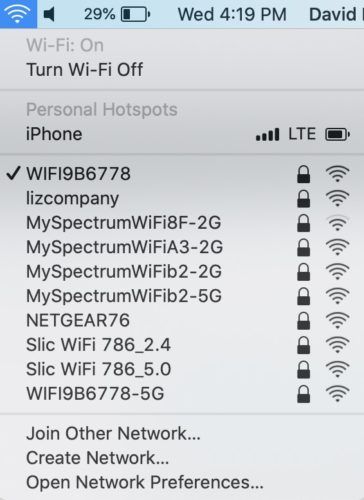
آپ اپنے ویب براؤزر میں کسی اور صفحے کو لوڈ کرنے کی کوشش کرکے کسی Wi-Fi مسئلہ کو جلدی سے ختم کرسکتے ہیں۔ اگر دوسری ویب سائٹیں لوڈ ہورہی ہیں تو ، Wi-Fi کا مسئلہ نہیں ہے۔ اگر دوسرے ویب صفحات لوڈ نہیں ہوتے ہیں تو ، آپ کے وائی فائی کنکشن میں شاید ایک مسئلہ ہے۔
اگر آپ کے میک پر وائی فائی کا مسئلہ ہے
آپ اپنے میک پر وائی فائی کی پریشانیوں کو ٹھیک کرنے کے ل some کچھ تیز چیزیں کر سکتے ہیں۔ پہلے ، وائی فائی کو آف کرنے کی کوشش کریں۔ یہ رابطے کے معمولی مسائل کو ٹھیک کرسکتا ہے۔
اسکرین کے اوپری حصے میں موجود Wi-Fi آئیکن پر کلک کریں ، پھر کلک کریں Wi-Fi کو غیر فعال کریں .
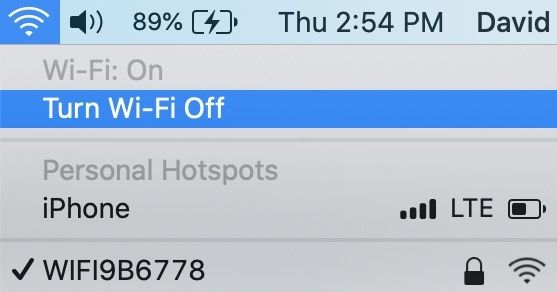
Wi-Fi آئیکون پر دوبارہ کلک کریں ، پھر کلک کریں Wi-Fi کو فعال کریں . اس بات کو یقینی بنائیں کہ جب آپ اسے دوبارہ چالو کرتے ہیں تو آپ کا میک آپ کے وائی فائی نیٹ ورک سے رابطہ کرتا ہے۔
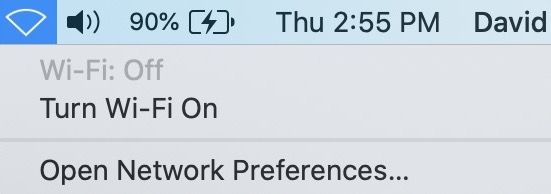
Wi-Fi کو آن اور بیک کرتے وقت ، اپنے موڈیم کو بھی دوبارہ شروع کرنے کی کوشش کریں۔ ایسا کرنا اتنا ہی آسان ہے جتنا ان پلگ کرنا اور دوبارہ پلگ ان کرنا۔
اگر آپ کا میک اب بھی وائی فائی سے نہیں جڑے گا تو ، کسی دوسرے وائی فائی نیٹ ورک سے رابطہ قائم کرنے کی کوشش کریں۔ اگر آپ کا میک دوسرے وائی فائی نیٹ ورکس سے رابطہ کرسکتا ہے تو ، مسئلہ ممکنہ طور پر آپ کے ماڈیم کی وجہ سے ہوا ہے ، آپ کے میک سے نہیں۔
اپنے وائی فائی نیٹ ورک کو فراموش کرنا ایک اور ممکنہ حل ہے جب آپ کا میک آپ کے نیٹ ورک سے اور صرف آپ کے نیٹ ورک سے نہیں جڑ سکتا۔ جب آپ کا میک پہلی بار کسی Wi-Fi نیٹ ورک سے رابطہ کرتا ہے تو ، اس کے بارے میں معلومات کو محفوظ کرتا ہے جیسے اس نیٹ ورک سے جڑیں۔ اگر یہ معلومات تبدیل ہوجاتی ہے تو ، آپ کا میک Wi-Fi سے رابطہ قائم کرنے کے قابل نہیں ہوسکتا ہے۔
کیا میں حمل کے دوران بکرے کا پنیر کھا سکتا ہوں؟
کھلتا ہے سسٹم کی ترجیحات اور کلک کریں نیٹ . پھر کلک کریں اعلی درجے کی .
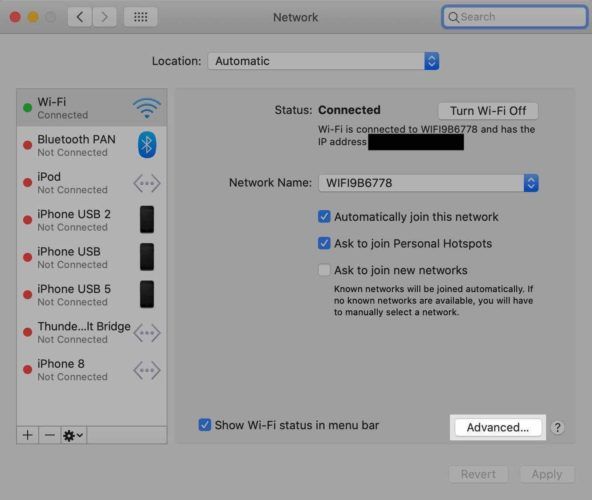
اس نیٹ ورک پر کلک کریں جس میں آپ اپنا میک بھول جانا چاہتے ہیں۔ پر کلک کریں مائنس بٹن (-) اپنے میک پر اس نیٹ ورک کو بھولنے کے ل.۔ کلک کریں قبول کرنے اپنے میک کی نیٹ ورک کی ترتیبات کو اپ ڈیٹ کرنے کیلئے۔
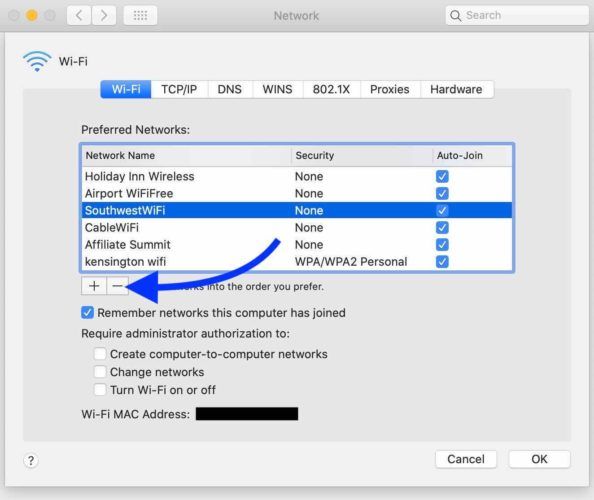
جاننے کے لئے ہمارا دوسرا مضمون دیکھیں مزید جدید موڈیم کی خرابیوں کا سراغ لگانے والے اقدامات !
اپنے میک پر دیگر پروگراموں کو بہت سی پی یو کی طاقت سے بند کریں
زوم کریش ہوسکتا ہے اگر آپ کے میک کا سی پی یو 100 to تک گر جائے۔ زوم میٹنگ میں شامل ہونے سے پہلے ، اپنے کمپیوٹر پر دوسرے پروگراموں کو بند کرنا اچھا خیال ہے جو بہت سی پی یو طاقت کا استعمال کرتے ہیں۔ اس میں ویڈیو ایڈیٹنگ سافٹ ویئر اور معلومات سے بھری گوگل شیٹس جیسی چیزیں شامل ہیں۔
سرگرمی مانیٹر آپ کو یہ دیکھنے کی اجازت دیتا ہے کہ کون سے پروگرام آپ کے میک پر بہت سی پی یو استعمال کر رہے ہیں۔ سرگرمی مانیٹر کھولنے کا تیز ترین طریقہ اسپاٹ لائٹ سے اسے تلاش کرنا ہے۔
بیک وقت اسپیس بار اور کمانڈ دبائیں۔ 'سرگرمی مانیٹر' ٹائپ کریں اور دبائیں واپسی سرگرمی مانیٹر کھولنے کے لئے.
آئی فون ایپل کا لوگو دکھاتا ہے پھر آف ہو جاتا ہے۔
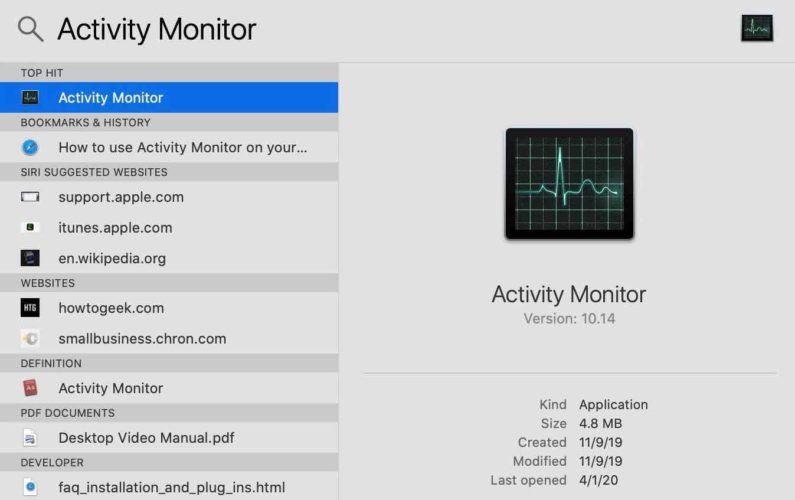
کوئی ایسا پروگرام ڈھونڈیں جو غیر متناسب طور پر٪ CPU استعمال کر رہا ہو اور اسے بند کردیں۔ اگر آپ کا سرگرمی مانیٹر میری طرح ہی ہے (کوئی ایپ 15 فیصد سے زیادہ استعمال نہیں کرتی ہے) ، تو اگلے مرحلے پر آگے بڑھیں۔
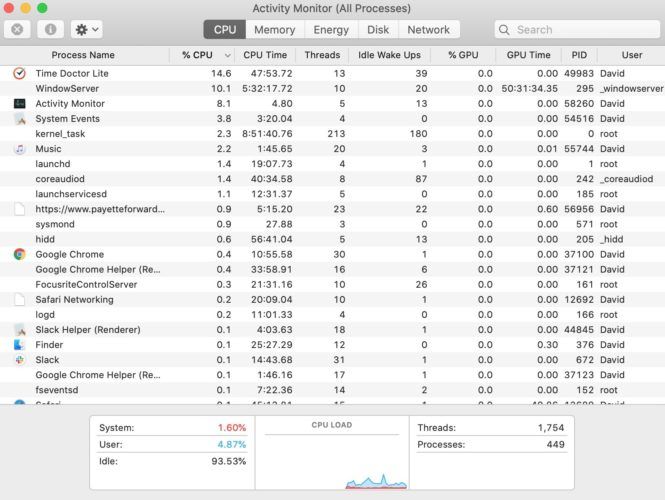
اپنا میک دوبارہ شروع کریں
اپنے میک کو دوبارہ شروع کرنا سافٹ ویئر کی معمولی پریشانیوں کو حل کرنے کا ایک تیز طریقہ ہے۔ آپ کے میک پر چلنے والے تمام پروگرام قدرتی طور پر بند ہوجاتے ہیں ، جب کمپیوٹر کو آن کرتے ہیں تو ان کا آغاز ہوتا ہے۔
اسکرین کے اوپری بائیں کونے میں ایپل لوگو پر کلک کریں۔ پر کلک کریں دوبارہ شروع کریں .
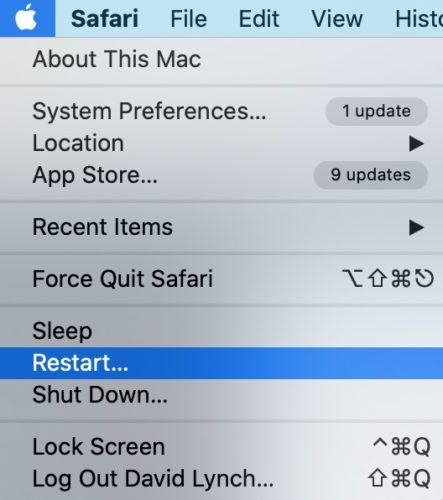
اپنے میک پر فائر وال سیکیورٹی کو غیر فعال کریں
فائر وال سافٹ ویئر بعض اوقات زوم کو آپ کے میک پر کام کرنے سے روک سکتا ہے۔ سوفٹویئر زوم کی حفاظت کسی قسم کے حفاظتی خطرہ کے طور پر کرسکتا ہے اور اسے چلنے کی اجازت نہیں دیتا ہے۔
آپ جاکر اپنے میک کے فائر وال کو عارضی طور پر غیر فعال کرسکتے ہیں سسٹم کی ترجیحات> سلامتی اور رازداری اور ٹیب پر کلک کرنا فائر وال . پر کلک کریں فائر وال کو غیر فعال کریں اپنے میک کے فائر وال کو غیر فعال کرنے کے ل. آپ اپنی فائر وال کی ترتیبات کو ایڈجسٹ کرنے سے پہلے آپ کو اپنا میک پاس ورڈ درج کرنے کی ضرورت پڑسکتی ہے۔

اگر آپ عارضی طور پر فائر وال کو غیر فعال نہیں کرنا چاہتے ہیں تو ، آپ اپنے اطلاق کی فہرست میں زوم کو شامل کرسکتے ہیں جنہیں ہمیشہ آنے والے رابطے کرنے کی اجازت ہے۔
داخل ہوجاو سسٹم کی ترجیحات> سیکیورٹی اور رازداری> فائر وال اور کلک کریں فائروال کے اختیارات . پر کلک کریں پلس بٹن (+) ، پھر zoom.us پر کلک کریں۔ پر کلک کریں شامل کریں زوم سے آنے والے رابطوں کی اجازت دینے کیلئے۔
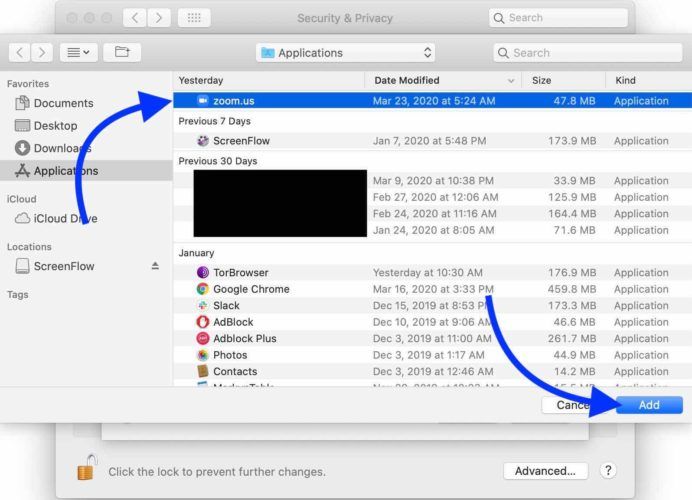
آخر میں ، پر کلک کریں قبول کرنے اپنے فیصلے کی تصدیق کرنے کے ل.
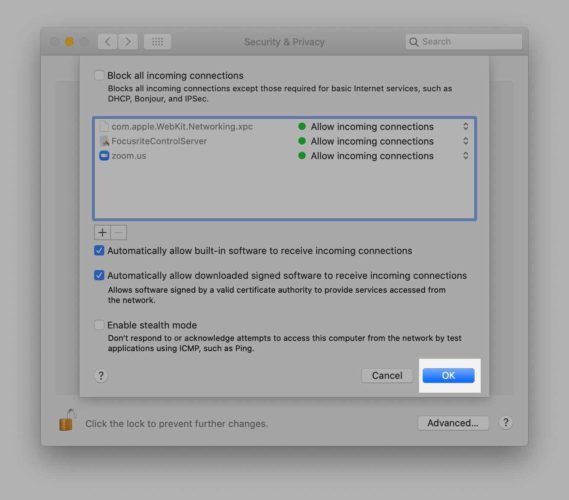
اگلے مراحل
اگر زوم اب بھی آپ کے میک پر کام نہیں کررہا ہے تو ، شاید وقت آگیا ہے کہ کسٹمر سروس سے رابطہ کریں۔ داخل کریں زوم ہیلپ سینٹر کسٹمر سروس سے رابطہ کرنے کا طریقہ سیکھنے کے ل.
اگر آپ کا میک سے رابطہ نہیں ہوگا کوئی نہیں Wi-Fi نیٹ ورک ، ہارڈویئر کا مسئلہ ہوسکتا ہے۔ اس سے رابطہ کریں ایپل تکنیکی مدد فون کے ذریعے ، براہ راست چیٹ کے ذریعہ یا اپنے قریب ترین ایپل اسٹور پر۔ اگر آپ ایپل اسٹور میں جانے کا ارادہ رکھتے ہیں تو ملاقات کا وقت بنانا یقینی بنائیں۔
اگر آپ چاہیں تو ہمارا دوسرا مضمون چیک کریں اپنے آئی فون یا آئی پیڈ پر زوم کا استعمال کریں !
دیر نہیں کرنا!
آپ نے مسئلہ حل کر لیا ہے اور کامیابی کے ساتھ ایک زوم میٹنگ میں شامل ہو گئے ہیں! اس مضمون کو اپنے دوستوں اور ساتھی کارکنوں کے ساتھ شیئر کرنا یقینی بنائیں جب زوم آپ کے میک پر کام نہیں کررہا ہے تو ذیل میں تبصرے کے سیکشن میں زوم یا آپ کے میک کے بارے میں کوئی اور سوالات چھوڑیں۔